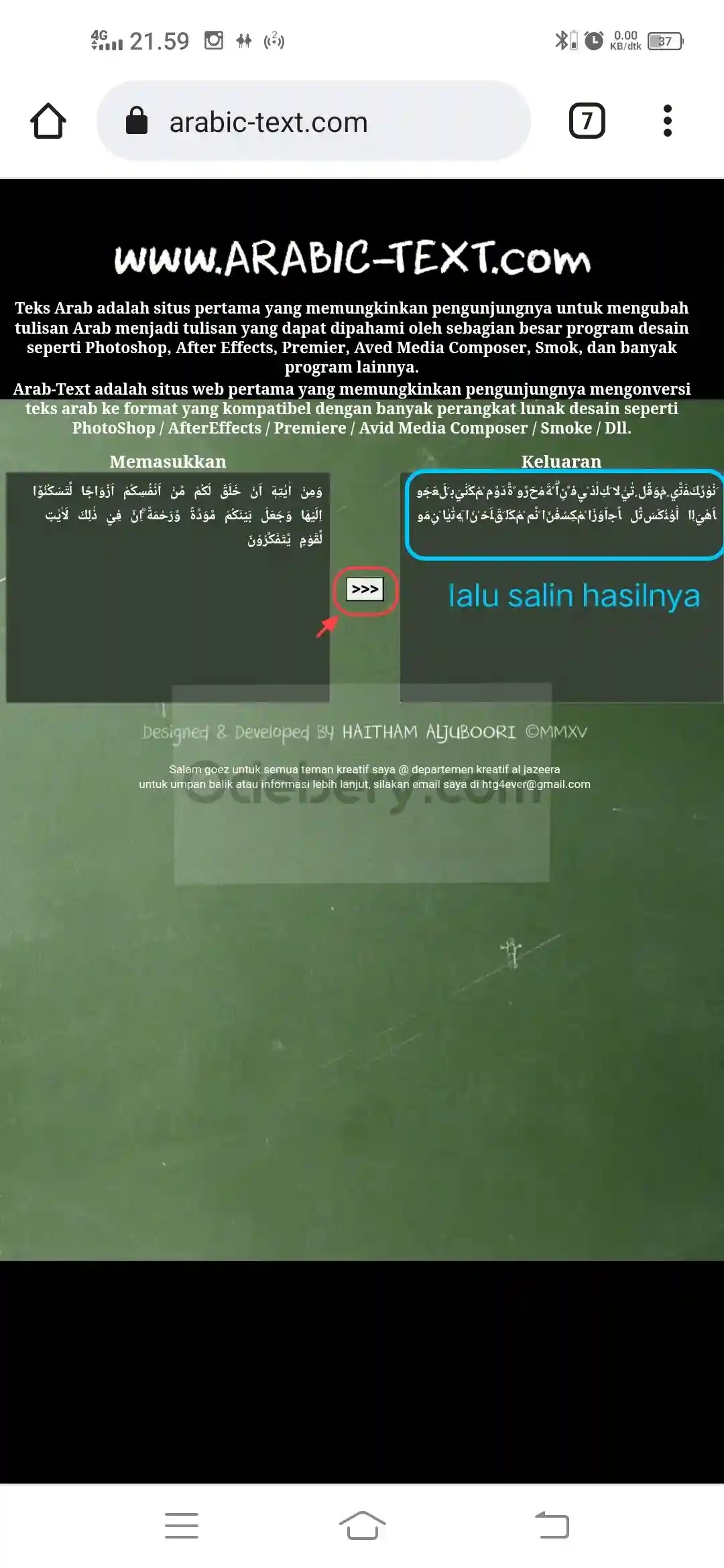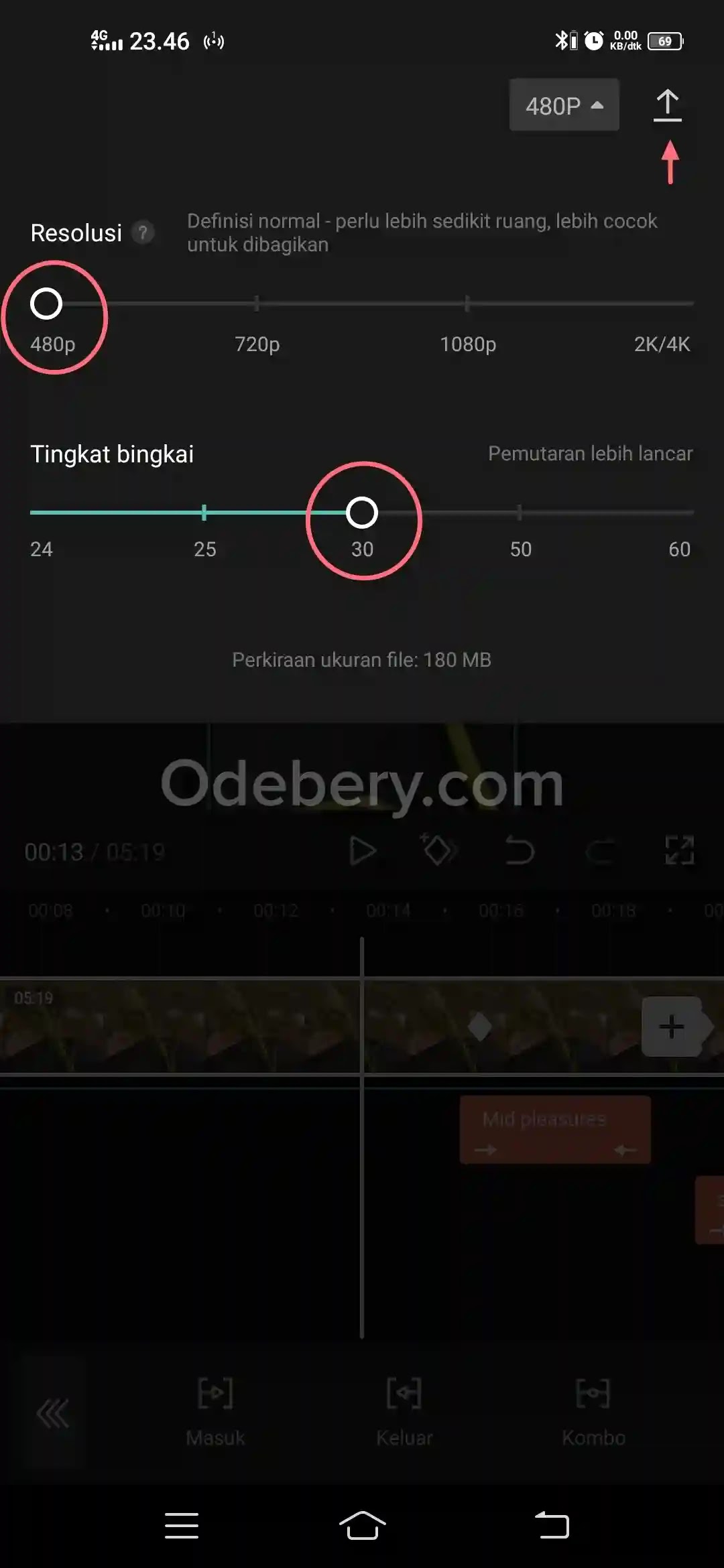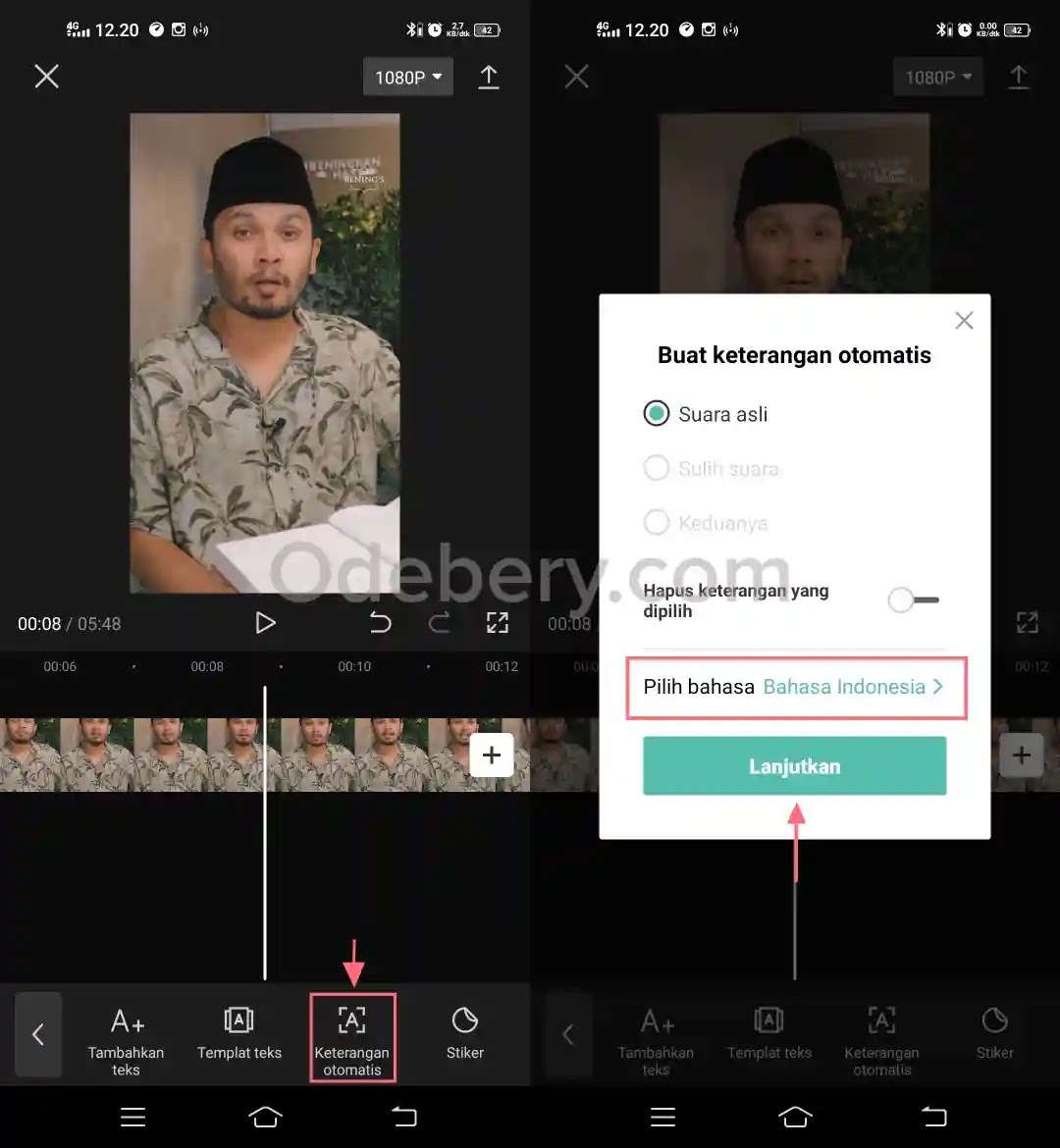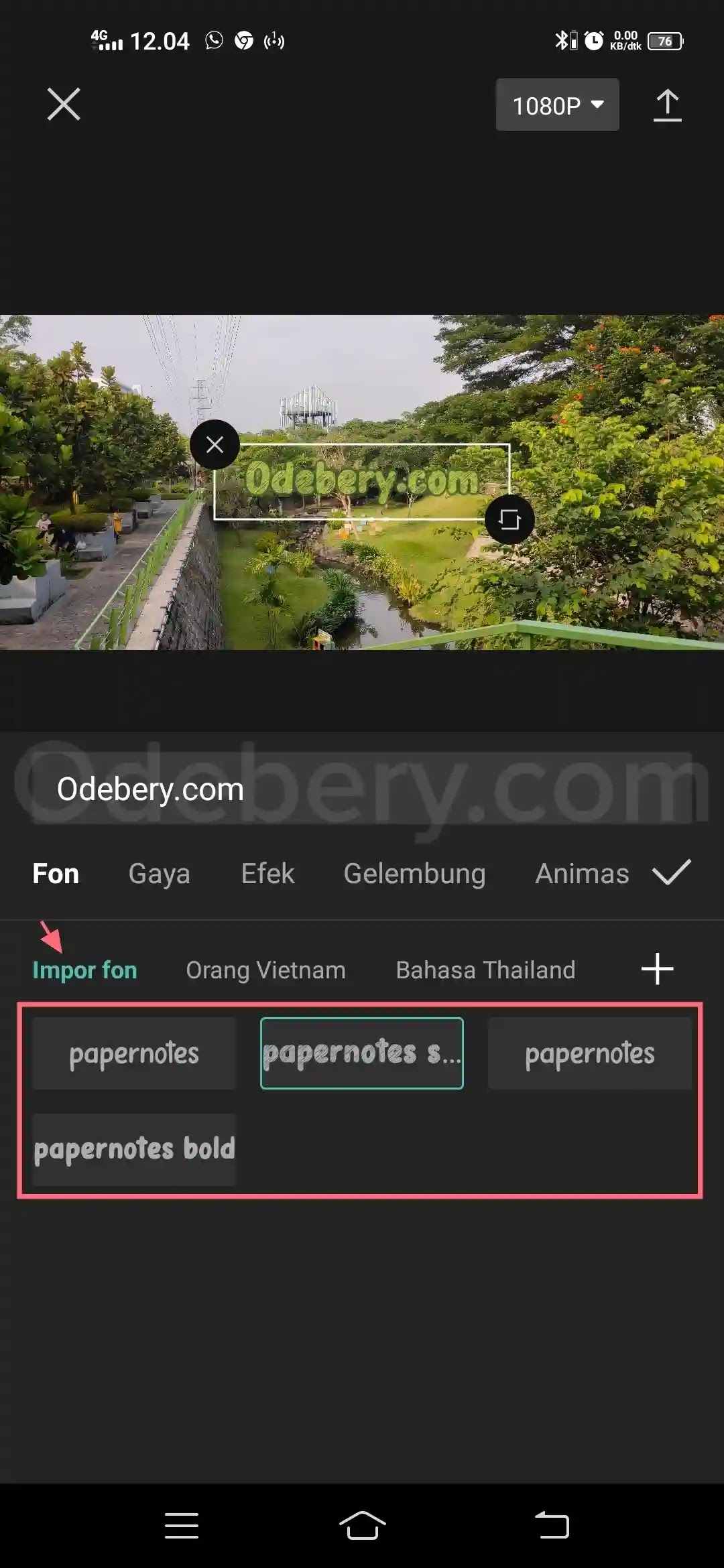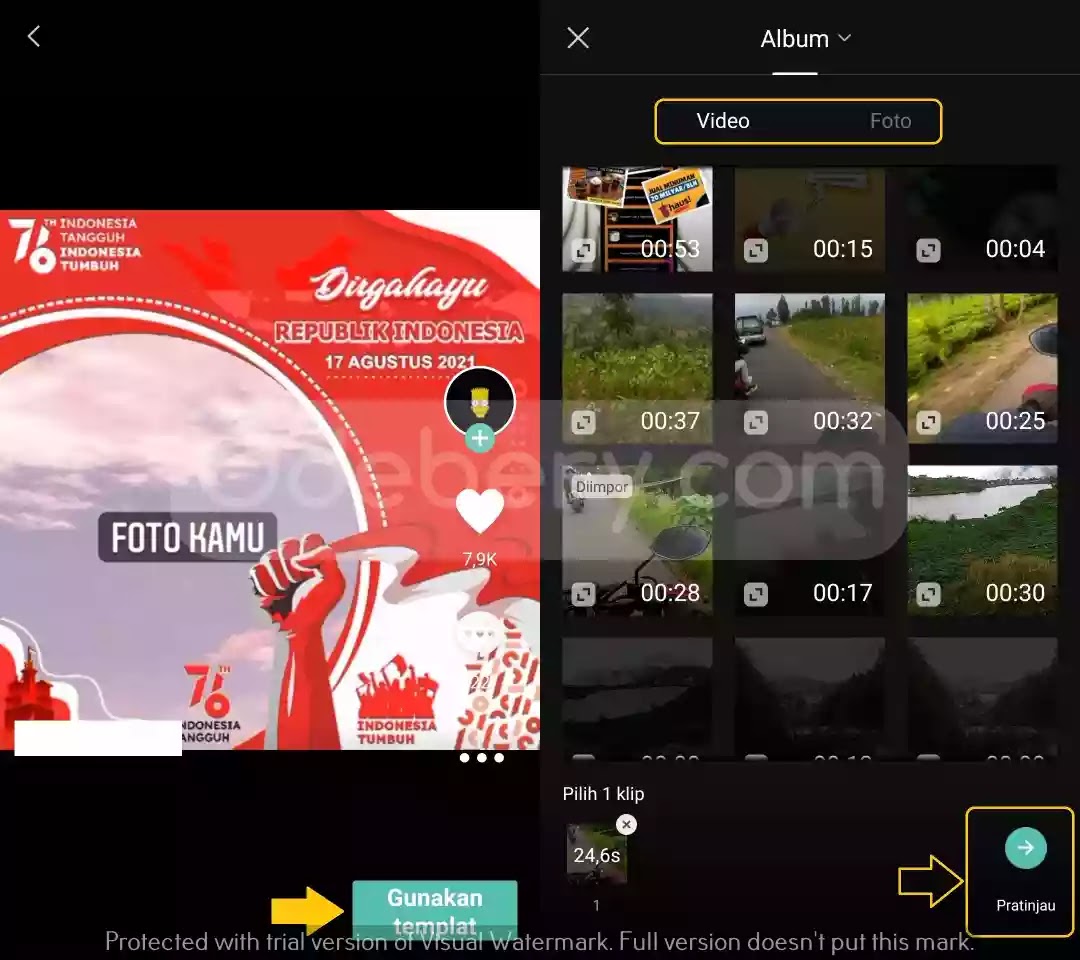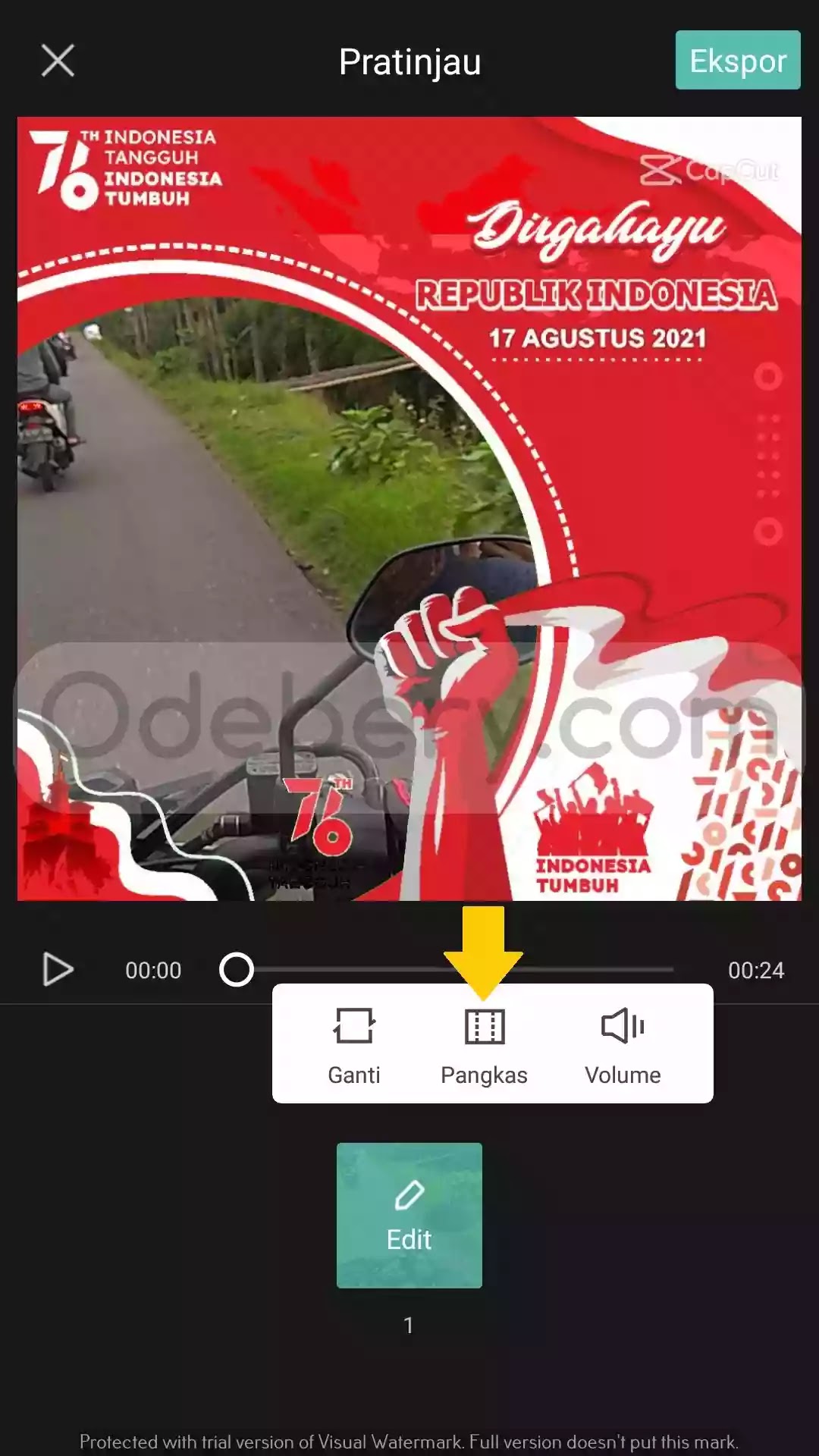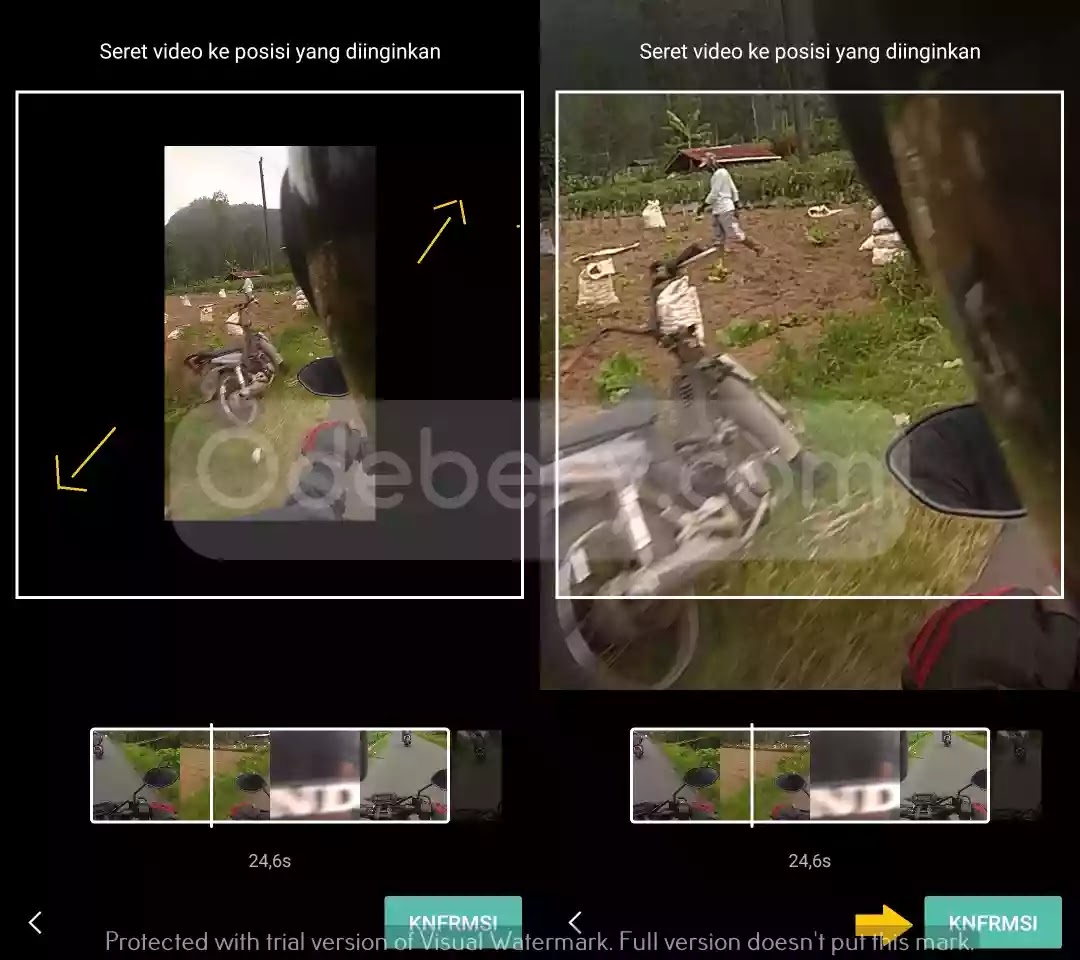Odebery.com – Lirik berfungsi untuk menampilkan teks dari lagu maupun rekaman di dalam sebuah video. Cara kerjanya mirip-mirip dengan subtitle, hanya saja subtitle merupakan terjemahan dari satu bahasa ke bahasa lainnya.
Semakin hari model trend yang ada di sosial media semakin beraneka ragam. Saya sendiri juga suka menonton cuplikan video atau reels dari instagram atau facebook dengan teks yang menerangkan isi video tersebut.
Membuat video lirik lagu dengan berbagai efek yang berjalan bersamaan di dalam video sebenarnya mudah saja kok dan tingkat kesulitannya juga tergantung dari lagunya.
Kalau membuat lirik melalui smartphone, aplikasi Capcut sudah cukup. Hanya saja kita perlu waktu untuk mengenal fitur dan efek-efek yang ada supaya hasilnya terlihat aesthetic dan natural.
Cara Membuat Video Lirik Lagu Aesthetic dengan Efek Animasi di Capcut
Pertama buka aplikasi Capcut di smartphone kamu lalu masuklah ke dalam proyek yang sudah kamu buat. Kemudian tambahkan lagu yang ingin kamu buat liriknya, caranya: klik Tambahkan Audio -> Suara -> pilih Dari Perangkat lalu pilih lagu milikmu.
Langkah selanjutnya kamu harus menyamakan durasi foto dengan durasi lagu. Jika kamu menggunakan video maka cukup samakan durasi lagu dengan video tersebut.
Cara memanjangkan durasi foto, kamu hanya perlu menggeser ujung foto ke arah kanan hingga sama dengan durasi lagu yang kamu tambahkan.
Selanjutnya supaya memudahkan kamu ketika menambahkan lirik lagu, kamu perlu menambahkan penanda pada setiap pergantian kalimat yang terdapat di dalam lagu milikmu.
Silahkan mainkan videonya hingga selesai, ketika kamu menjumpai pergantian lirik lagu klik bagian Penanda di sebelah atas menu. Ulangi langkah ini hingga lirik terakhir.
Jika semua sudah diberi penanda, selanjutnya buka menu Teks lalu tambahkan lirik lagu tepat di bagian penanda tersebut. Supaya tidak terlalu mepet dengan lirik setelahnya, kamu bisa berikan ruang antara lirik satu dengan yang lainnya.
Untuk lebih jelasnya coba perhatikan gambar di bawah ini.
Supaya liriknya tidak terlihat monoton, kamu bisa menambahkah efek Animasi masuk dan keluar. Caranya: klik Teks lirik lagu kemudian pilih Gaya -> Animasi -> pilih bagian Masuk lalu tambahkan efek animasi yang kamu sukai. (ulangi juga di bagian Keluar)
Di sini saya menggunakan efek animasi Pudar Masuk dan Pudar Keluar karena menurut saya terlihat aesthetic namun simpel. Kemudian untuk durasi efek animasinya biarkan saja default.
Setelah itu ulangi langkahnya untuk memberikan efek animasi pada teks lirik yang lain.
Langkah terakhir, supaya ukuran video tidak terlalu besar namun kualitas tetap bagus kamu bisa mengatur resolusinya seperti gambar berikut.
Selesai.
Membuat Lirik Video Secara Otomatis
Ketika kamu membuka menu Teks yang ada di aplikasi Capcut maka akan ada 4 opsi, diantaranya:
- Tambahkan Teks
- Template Teks
- Keterangan Otomatis
- Stiker
Untuk membuat lirik video secara otomatis kamu bisa menggunakan fitur Keterangan Otomatis tersebut. Hanya saja, berdasarkan pengalaman saya fitur ini dapat bekerja untuk video-video tertentu. Jadi tidak semua video dapat dibuat lirik oleh fitur tersebut.
Fitur keterangan otomatis sendiri hanya mendukung beberapa jenis bahasa, diantaranya:
- Bahasa Indonesia
- Jepang
- Inggris
- Korea
- Portugis
- Rusia
- Spanyol
- Jerman
- Italia
- Prancis
- Turki
Jadi sebelum membuat lirik video otomatis pastikan jika bahasanya didukung oleh Capcut ya. Berikut langkah membuat lirik video secara otomatis, di antaranya:
Pertama tambahkan video baru ke dalam proyek lalu buka menu Teks -> pilih Keterangan Otomatis. Kemudian pilih bahasa sesuai dengan bahasa yang digunakan di dalam video lalu setelan lainnya biarkan saja default.
Jika sudah pilih tombol Lanjutkan dan tunggu hingga proses pembuatan keterangan selesai.
Langkah selanjutnya ketika proses selesai maka akan muncul teks dengan kalimat yang sama dengan video milikmu. Hanya saja letak teksnya masih belum beraturan dan kamu hanya perlu menyesuaikan teks tersebut dengan suara yang ada di dalam video.
Artikel: Cara Membuat Video Lirik Lagu di Capcut
Rekomendasi artikel lainnya: